Comment éclaircir une vidéo sur Android
Si vous êtes un utilisateur passionné d'appareil photo pour smartphone, il y a de fortes chances que vous ayez rencontré le phénomène d'enregistrement sombre qui peut souvent se produire lors de la prise de clips vidéo dans des conditions de faible éclairage.
Cela peut arriver tout le temps sur les téléphones Android, surtout à l'intérieur ou à l'extérieur la nuit :vous prendrez des photos sans problème avec le mode de prise de vue, mais dès que vous passerez à l'enregistrement vidéo, le clip apparaîtra beaucoup plus sombre, ce qui rendra il est plus difficile de voir ce qui se passe.
Lisez la suite pour découvrir comment éclaircir une vidéo sur Android à l'aide de l'éditeur de luminosité de Clideo, gratuitement, en seulement trois étapes simples.
-
Prenez votre vidéo sombre
Pour commencer, rendez-vous sur l'outil d'éclaircissement vidéo de Clideo. Ce lien s'ouvrira dans le navigateur de n'importe quel appareil, que ce soit Windows, Mac, iPhone ou Android, assurez-vous simplement que vous êtes connecté à Internet !
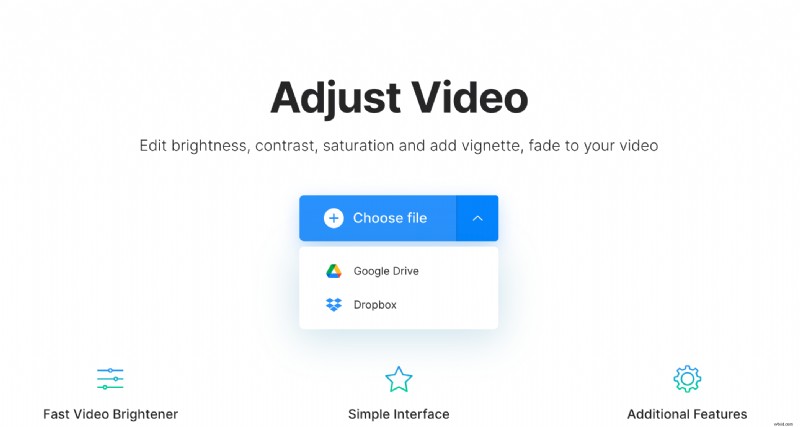
Il est maintenant temps de télécharger votre vidéo sombre. Au centre de la page d'accueil de l'outil, appuyez sur le bouton bleu "Choisir un fichier" et vous pourrez choisir le fichier dans votre système. Si vous préférez le télécharger directement depuis votre compte de stockage cloud, vous pouvez également le faire ! Appuyez simplement sur la flèche orientée vers le bas à droite du bouton et un menu déroulant apparaîtra avec l'option de télécharger depuis Dropbox ou Google Drive.
Veuillez noter que l'outil fonctionne avec tous les principaux formats de fichiers vidéo, y compris MP4, WMV, MOV, VOB, AVI et accepte les fichiers jusqu'à 500 Mo.
-
Que la lumière soit !
Une fois votre vidéo téléchargée, vous serez redirigé vers la page de l'éditeur où vous pourrez augmenter la luminosité, la saturation, le contraste et d'autres paramètres à l'aide des curseurs sur le côté droit.
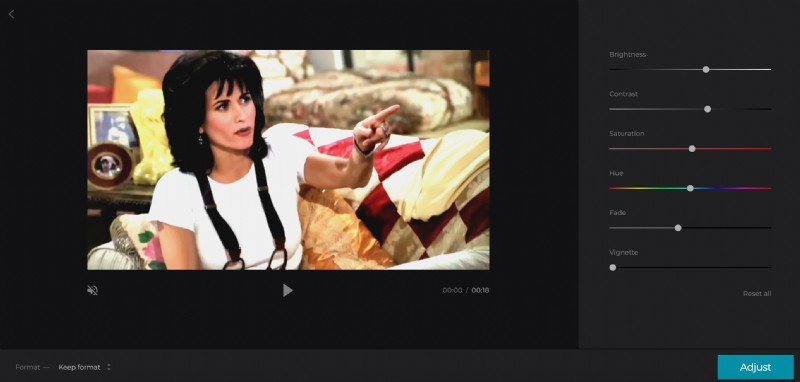
La vidéo sera prévisualisée au milieu, en temps réel, donc une fois que vous êtes satisfait du résultat, sélectionnez un format de sortie via l'option en bas à gauche. Nous vous conseillons de convertir le clip en MP4 si vous souhaitez qu'il soit lu sur votre téléphone. Terminé? Appuyez sur le bouton bleu Ajuster en bas à droite.
-
Téléchargez et profitez
Une fois vos modifications traitées avec succès, vous aurez la possibilité de lire votre clip en ligne - et si vous aimez le résultat - de le télécharger sur votre appareil. Pour ce faire, appuyez simplement sur le bouton vert Télécharger. Encore une fois, vous avez la possibilité de l'enregistrer sur votre Google Drive ou Dropbox si vous préférez.
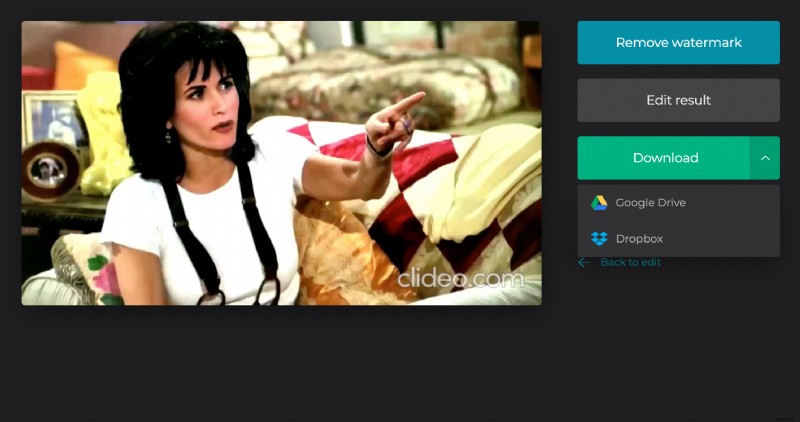
Cependant, si vous souhaitez apporter d'autres modifications, cliquez sur le lien "Retour à la modification" et vous pourrez le faire sans recommencer. Et c'est tout - en seulement trois étapes simples, votre vidéo est plus lumineuse et meilleure que jamais !
